Come ingrandire tastiera Huawei
Hai appena acquistato un nuovo smartphone Huawei e ti ci trovi benissimo; tuttavia c'è un problema che non sai proprio come risolvere: i tasti della tastiera ti sembrano troppo piccoli e, dunque, incontri delle difficoltà nel digitare i testi sullo schermo del dispositivo. Deciso a sistemare anche questo dettaglio, hai aperto Google e hai cercato come ingrandire la tastiera su Huawei, finendo su questo mio tutorial.
Beh, che dire? Non saresti potuto finire in un posto migliore! Nelle righe che seguono, infatti, avrò modo di spiegarti come ingrandire i tasti della tastiera di Huawei e, qualora la cosa ti interessasse, come sostituirla con delle tastiere alternative che permettono di regolare le loro dimensioni in maniera facile e veloce. Trovi tutte le informazioni di cui hai bisogno proprio qui sotto.
Solo una piccola precisazione prima di cominciare: nel tutorial io utilizzerò un P40 Lite equipaggiato con EMUI 12, quindi le voci dei menu che ti indicherò potrebbero differire leggermente da quelle presenti sul tuo device. Ad ogni modo, anche se utilizzi una versione di EMUI differente e hai un altro modello di smartphone, non ti preoccupare: non dovresti incontrare grosse difficoltà nel portare a termine le operazioni descritte. Buona lettura e buon divertimento!
Indice
Come ingrandire caratteri tastiera Huawei

Non vedi l'ora di scoprire come ingrandire caratteri tastiera Huawei, dato che stai avendo diverse difficoltà con la digitazione, che sia un messaggio o una semplice ricerca su Internet.
Se possiedi uno smartphone Huawei abbastanza recente, ad esempio tutti quelli dotati di HMS, la tastiera che trovi integrata all'interno della EMUI (l'interfaccia utilizzata dall'azienda) è la Microsoft SwiftKey, che in precedenza era anche nota come SwiftKey Keyboard.
Non vedi l'ora di scoprire come procedere? Nessun problema: per prima cosa apri l'app Impostazioni (riconoscibile dall'icona di un ingranaggio) e recati in Sistema e aggiornamenti > Lingua e inserimento. Giunto in questa sezione, tocca sulla voce Tastiera Microsoft SwiftKey per entrare nel menu di personalizzazione.
In questa sezione troverai diverse voci tramite le quali procedere con la personalizzazione della tastiera. Tuttavia, in questo caso ti basta concentrarti esclusivamente sulla voce Layout e tasti, tramite la quale potrai accedere alla sezione dedicata alla regolazione delle dimensioni della tastiera e tanto altro.
Per procedere con l'ingrandimento dei caratteri della tastiera, non devi far altro che toccare sulla voce Ridimensiona. Nella schermata che si apre, muovi quindi l'indicatore blu posto nella parte alta della tastiera, per ingrandirla e, di conseguenza, ingrandire i tasti e i caratteri della tastiera. Per completare la procedura, tocca sul pulsante OK.
Adesso non ti rimane che provare a richiamare la tastiera facendo tap sull'apposito pulsante (l'icona blu con il simbolo della tastiera) posto in basso a destra, tramite il quale potrai provare le nuove dimensioni della tastiera e verificare che ora si adatti alle tue esigenze.
Tastiere alternative
La tastiera integrata all'interno del tuo dispositivo Huawei non ti piace particolarmente e non sei nemmeno riuscito a personalizzarla per le tue esigenze. Per questo motivo hai deciso di optare per tastiere alternative, che spesso offrono anche una maggiore possibilità di personalizzazione.
Attenzione però: scarica solo tastiere di sviluppatori fidati e che hanno recensioni positive per quanto concerne la privacy. Le tastiere per Android, infatti, se programmate in maniera adeguata da sviluppatori truffaldini, possono essere utilizzate per catturare tutto quello che viene digitato su di esse, comprese password, dati bancari ecc. Utilizzare delle tastiere di terze parti, dunque, rappresenta sempre un potenziale rischio per la privacy: bisogna andarci, come si suol dire, con i piedi di piombo!
Detto ciò, di seguito ti parlerò di alcune tastiere alternative affidabile che puoi scaricare e utilizzare senza problemi e che consentono di regolare le loro dimensioni con facilità.
Tastiera Celia
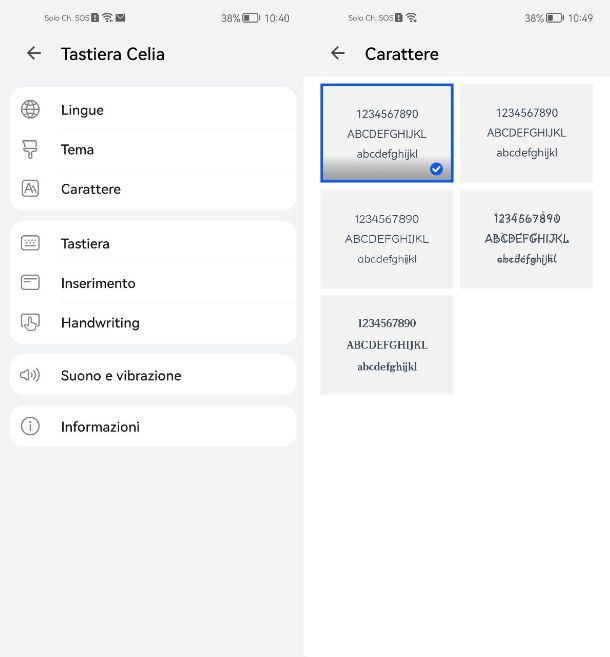
La prima tastiera che ti suggerisco di utilizzare come alternativa si chiama Tastiera Celia ed è realizzata proprio da Huawei. Sebbene sia sviluppata dall'azienda, non è ancora la tastiera predefinita degli smartphone Huawei, per cui dovrai scaricarla tramite AppGallery.
Una volta scaricata e installata, per procedere con l'ingrandimento della tastiera dovrai aprire l'app Impostazioni, riconoscibile dall'icona di un ingranaggio, recati in Sistema e aggiornamenti > Lingua e inserimento. Giunto in questa sezione, apponi il segno di spunta di fianco alla voce Tastiera Celia e poi tocca su di essa per entrare nella sezione dedicata alla personalizzazione: nella schermata che compare, tocca sul pulsante Seleziona tastiera e tocca sull'opzione Tastiera Celia dal pop-up che appare a schermo.
Giunto nella schermata dedicata alla personalizzazione, potrai subito notare che le opzioni a tua disposizione sono piuttosto risicate. Infatti, non esiste la possibilità di ingrandire le dimensioni della tastiera, tuttavia è possibile cambiare il carattere utilizzato, scegliendone uno con una dimensione maggiore o in grassetto, che ti aiuti maggiormente nella digitazione.
Per procedere, ti basta toccare sulla voce Carattere e selezionare il carattere che più si addice alle tue esigenze: ogni volta che selezionerai un carattere, la tastiera apparirà a schermo in modo tale che tu possa valutare le modifiche apportate.
Come ingrandire testi su Huawei
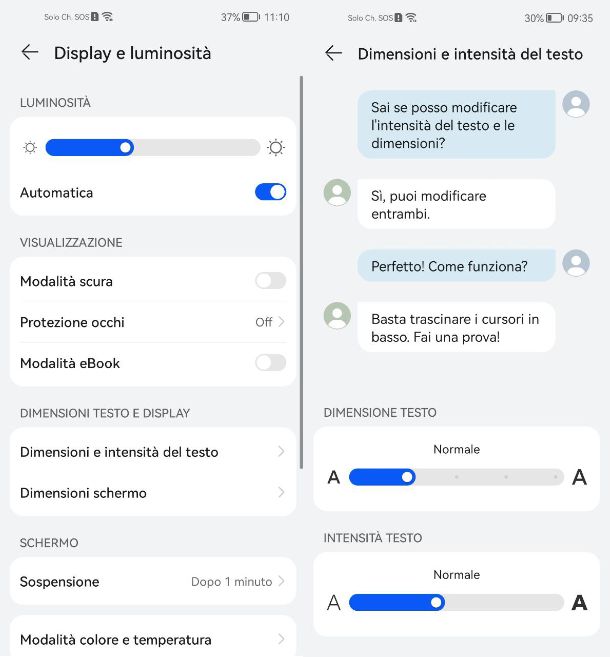
Dopo aver ingrandito la tastiera del tuo dispositivo Huawei, adesso vorresti anche aumentare la dimensioni di tutti i testi che appaiono sullo schermo. Tuttavia, non hai ancora ben capito come ingrandire testi su Huawei. Non ti preoccupare, sono qui proprio per aiutarti.
Per procedere, apri l'app Impostazioni e recati in Display e luminosità > Dimensioni e intensità del testo. Adesso non devi far altro che regolare le voci Dimensione testo e Intensità testo in base alle tue esigenze muovendo gli appositi interruttori: in alto vedrai già un'anteprima di come appariranno i testi.
Se desideri ingrandire anche la schermata, dal menu Display e luminosità tocca sulla voce Dimensioni schermo e potrai così regolare la Dimensione display muovendo l'interruttore apposito nelle tre opzioni disponibili: Predefinita, Piccola e Grande.
Una volta apportate tutte le modifiche, tornando alla schermata principale del dispositivo potrai notare che tutte le scritte visualizzate sul display saranno state ingrandite, e la stessa cosa accadrà con la schermata generale (qualora avessi deciso di modificarla).
Se desideri scoprire anche come cambiare il font, ad esempio se non ti piace quello utilizzato come predefinito, dai un'occhiata al mio tutorial su come cambiare font su Huawei.

Autore
Salvatore Aranzulla
Salvatore Aranzulla è il blogger e divulgatore informatico più letto in Italia. Noto per aver scoperto delle vulnerabilità nei siti di Google e Microsoft. Collabora con riviste di informatica e cura la rubrica tecnologica del quotidiano Il Messaggero. È il fondatore di Aranzulla.it, uno dei trenta siti più visitati d'Italia, nel quale risponde con semplicità a migliaia di dubbi di tipo informatico. Ha pubblicato per Mondadori e Mondadori Informatica.






